在word文档中插入打勾的符号的方法
在word文档编辑的过程中,往往需要对文档中插入打勾的符号,作为一个勾选的标志,那么我们插入这个符号呢?下面小编就为大家介绍一下,来看看吧!
第一步
1、在电脑上找到word2007的功能图标按钮,点击该图标,点击进入编辑文档中

2、进入word2007的编辑文档界面,点击工具栏上的插入按钮
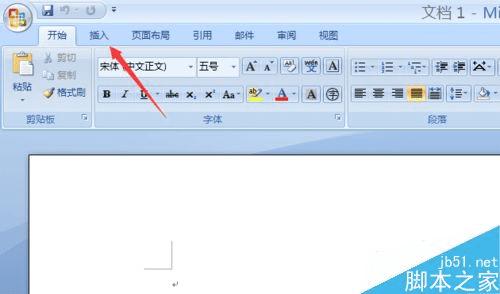
3、点击插入按钮界面中的符号按钮,进入符号设置界面中去
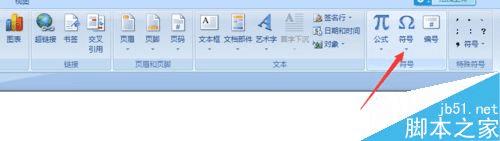
4、默认打开的符号界面中,没有我们要插入的打勾符号,那么点击其他符号选项
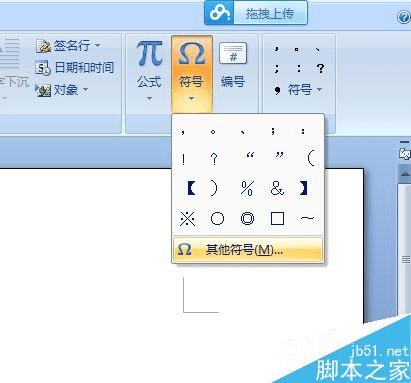
5、点击符号界面中的子集这个选项,点击选择数字运算符这个选项,就会展示出数字运算符,我们就能看到打勾符号
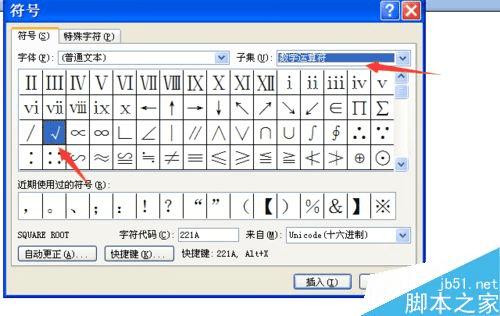
6、点击该符号之后,点击插入按钮,完成打勾符号的插入操作,出现在文档中
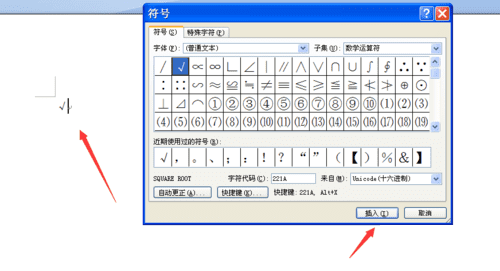
以上就是在word文档中如何插入打勾的符号方法介绍,操作很简单的,大家按照上面步骤进行操作即可,希望能对大家有所帮助!
